Microsoft edge浏览器开启无痕模式的方法教程
时间:2023-05-16 14:44:55作者:极光下载站人气:1264
Microsoft
edge浏览器是一款非常受欢迎的浏览器软件,在其中访问网页时,如果我们不希望留下访问记录,小伙伴们知道具体该如何进行操作吗,其实操作方法是非常简单的,只需要进行几个非常简单的操作步骤就可以开启无痕浏览模式了。我们在Microsoft
edge浏览器界面右上方点击三个点图标后点击“新建inPrivate”就可以进行无痕浏览模式了,在其中浏览网页时不会留下访问痕迹,小伙伴们可以打开自己的新建inPrivate软件操作试一下。接下来,小编就来和小伙伴们分享具体更多操作步骤了,有需要或者是有兴趣了解的小伙伴们快来和小编一起往下看看吧!
操作步骤
第一步:点击打开Microsoft edge浏览器进入主页;
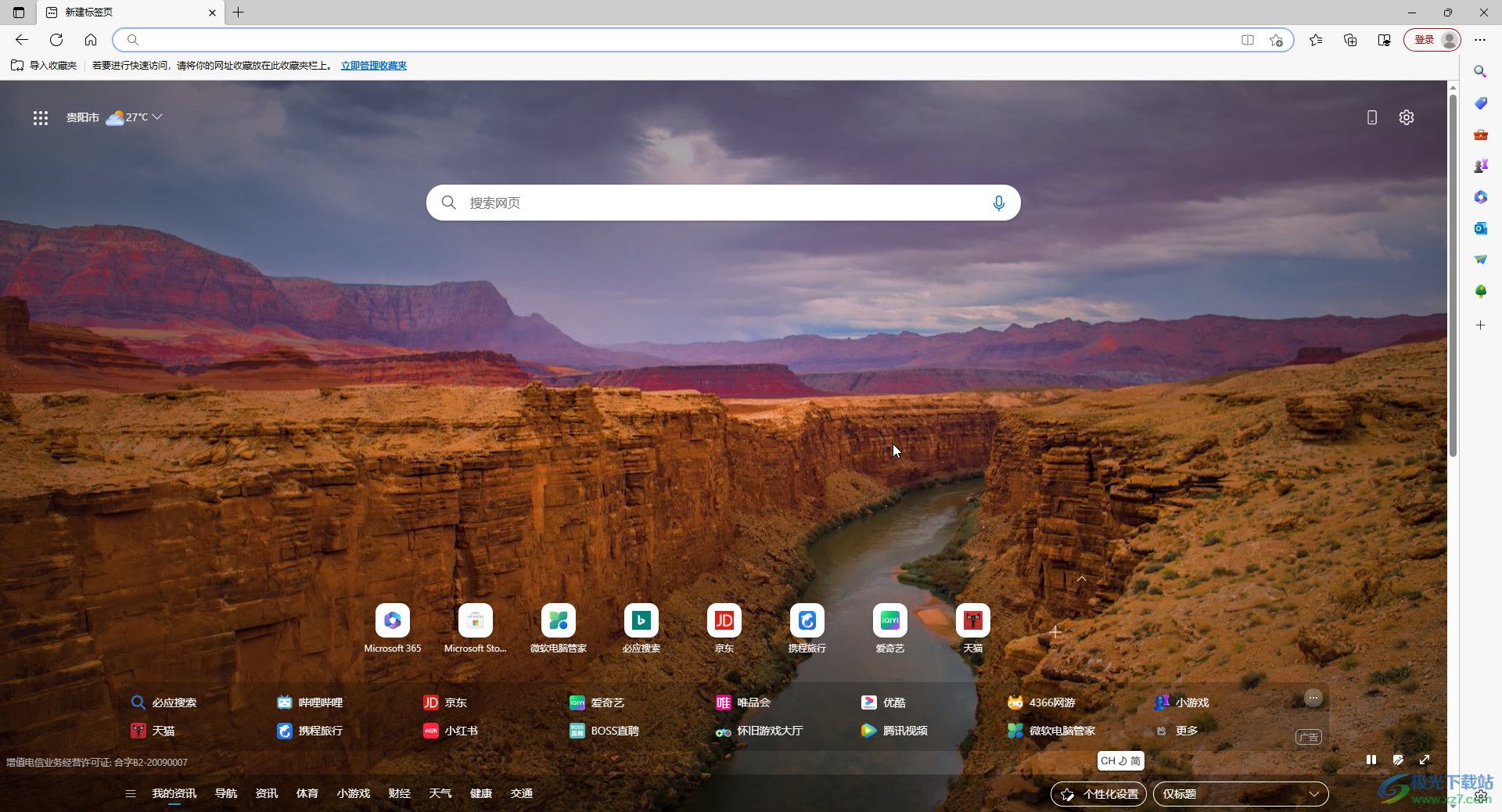
第二步:在界面右上方点击如果所示的三个点图标,在子选项中点击“新建inPrivate”;
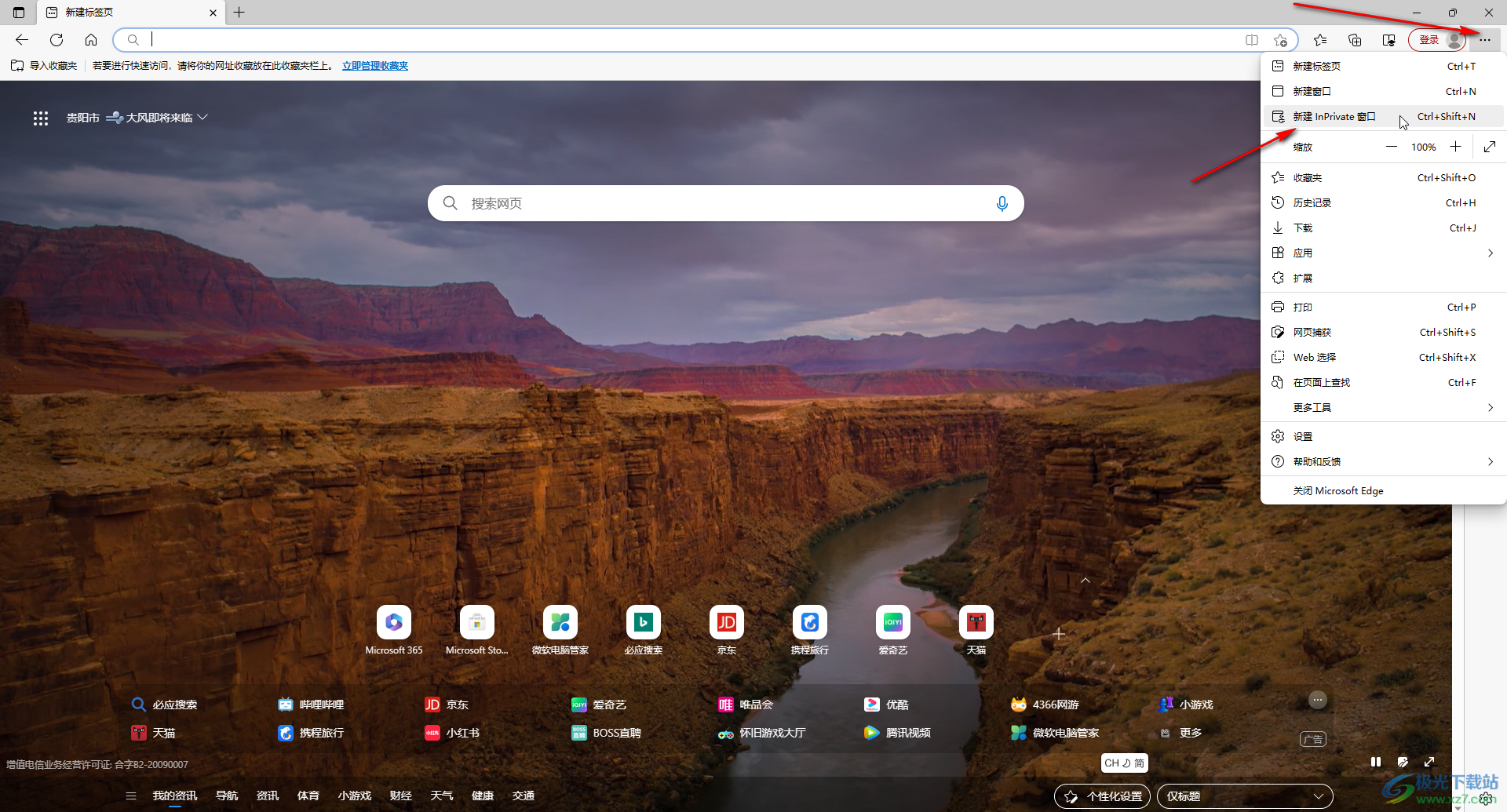
第三步:在打开的新窗口中进行浏览就不会留下历史记录了;
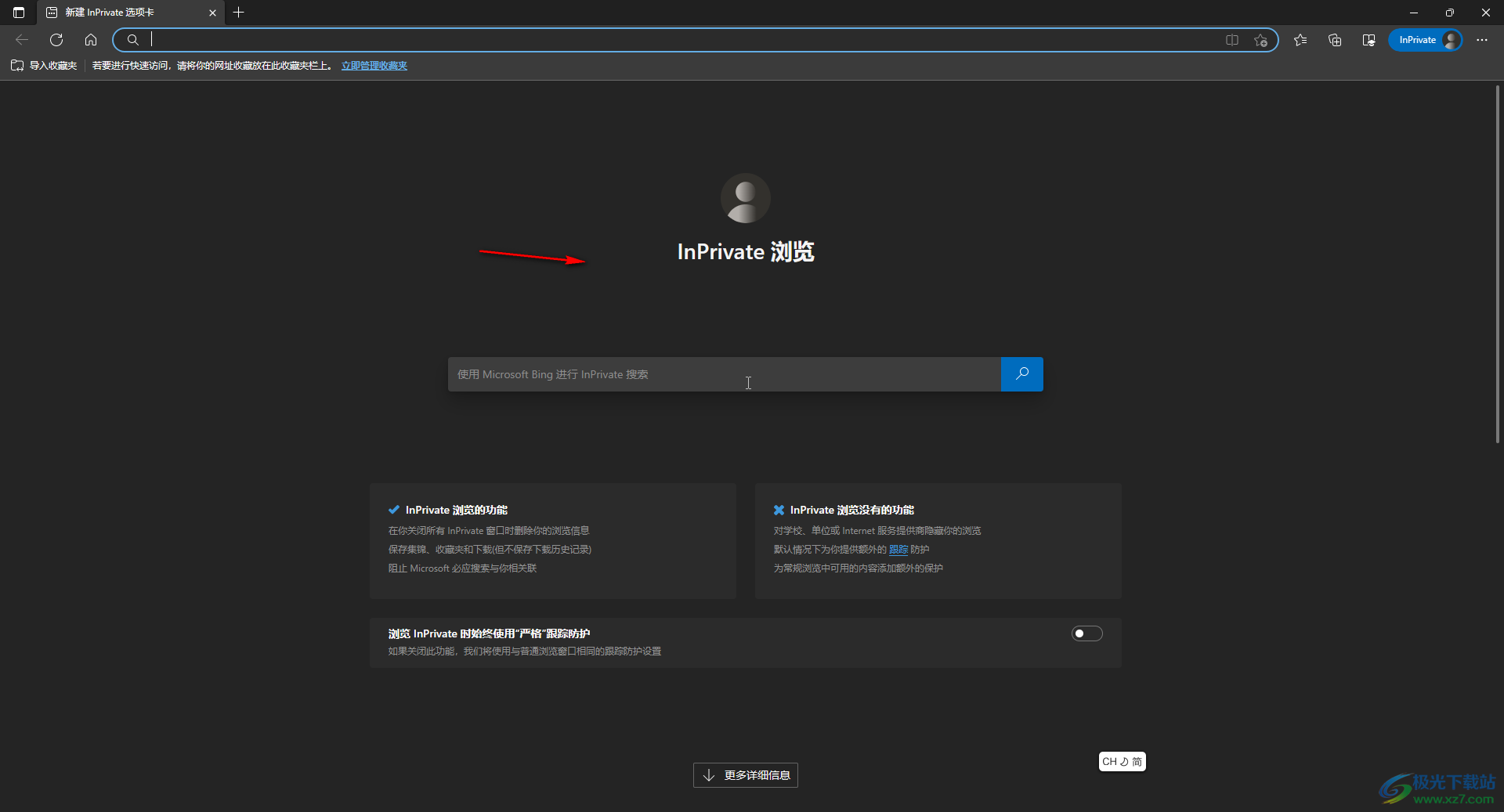
第四步:如果有需要我们还可以点击开启“浏览inPrivate时始终使用‘严格'跟踪防护”,往下滑动可以查看详细信息;
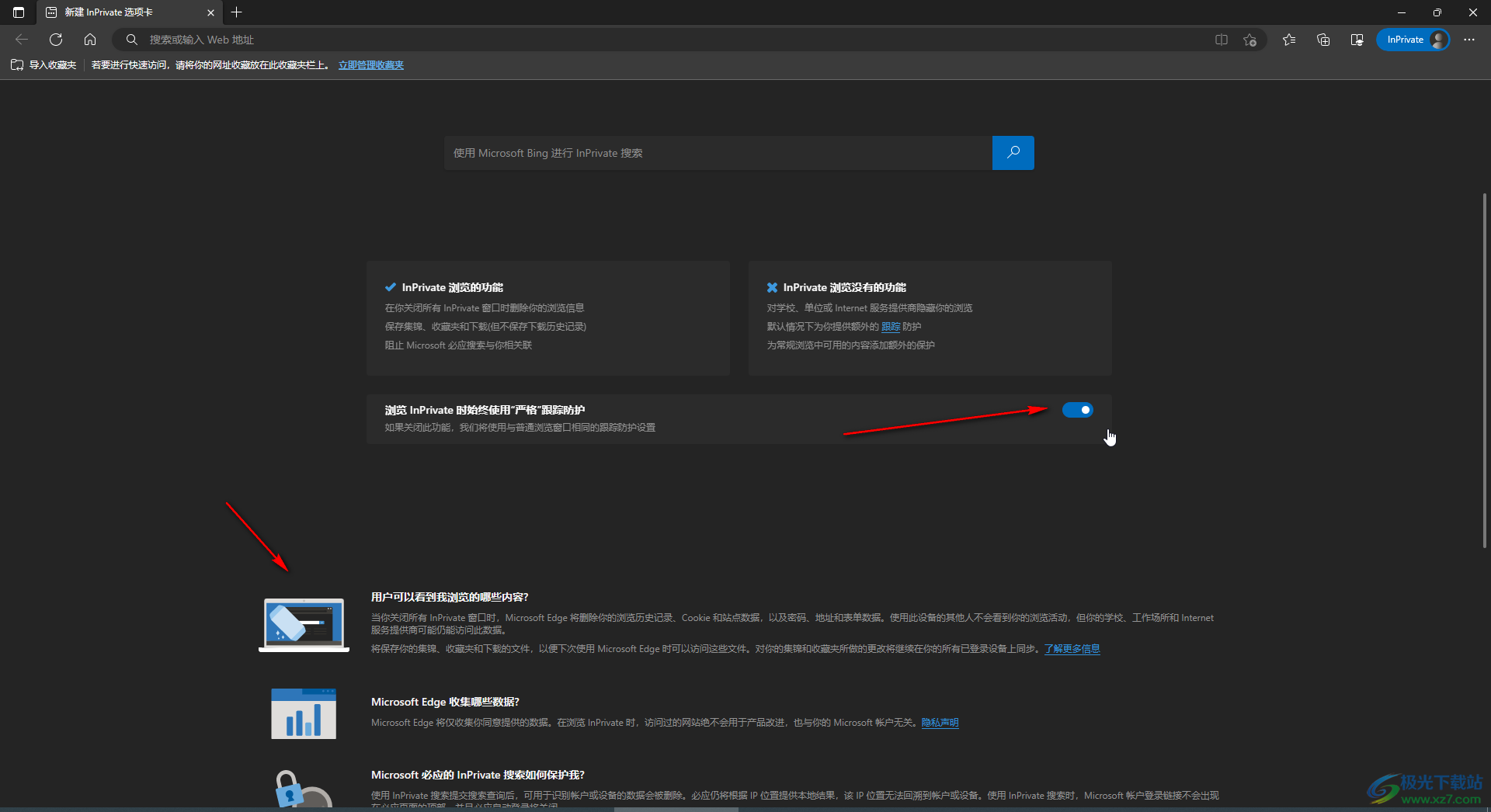
第五步:后续关闭无痕模式后,在Microsoft edge浏览器中按Ctrl+H键,或者在界面右上方点击三个点图标后点击“历史记录”,在打开的窗口中不会留下在无痕模式时访问的网页记录。
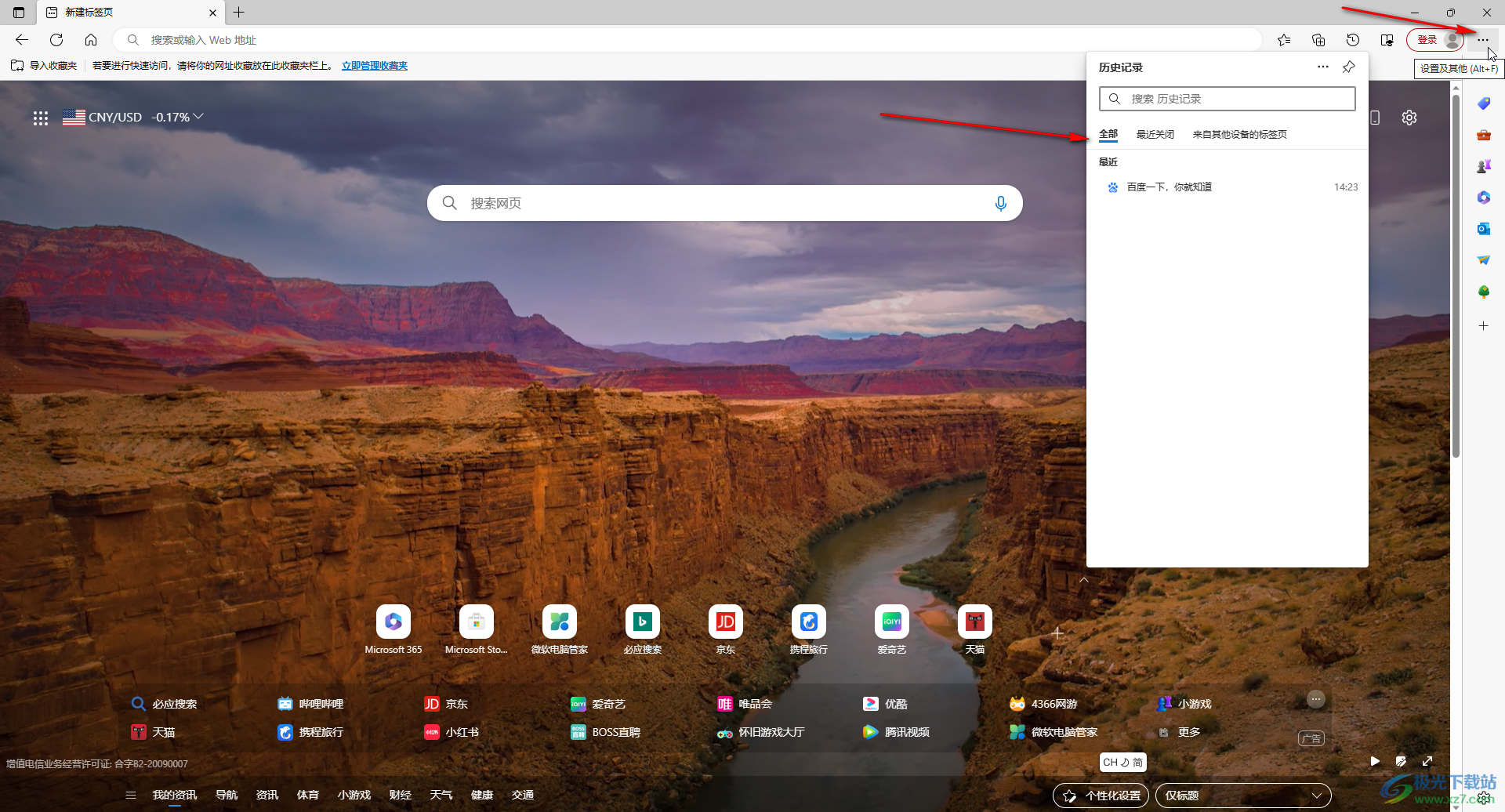
以上就是Microsoft edge浏览器中使用无痕模式浏览网页的方法教程的全部内容了。以上的操作步骤都是非常简单的,小伙伴们可以打开自己的软件后动手操作起来。

大小:324 MB版本:v127.0.2651.86环境:WinAll
- 进入下载
相关推荐
相关下载
热门阅览
- 1百度网盘分享密码暴力破解方法,怎么破解百度网盘加密链接
- 2keyshot6破解安装步骤-keyshot6破解安装教程
- 3apktool手机版使用教程-apktool使用方法
- 4mac版steam怎么设置中文 steam mac版设置中文教程
- 5抖音推荐怎么设置页面?抖音推荐界面重新设置教程
- 6电脑怎么开启VT 如何开启VT的详细教程!
- 7掌上英雄联盟怎么注销账号?掌上英雄联盟怎么退出登录
- 8rar文件怎么打开?如何打开rar格式文件
- 9掌上wegame怎么查别人战绩?掌上wegame怎么看别人英雄联盟战绩
- 10qq邮箱格式怎么写?qq邮箱格式是什么样的以及注册英文邮箱的方法
- 11怎么安装会声会影x7?会声会影x7安装教程
- 12Word文档中轻松实现两行对齐?word文档两行文字怎么对齐?
网友评论